機能別マニュアルメールパスワードの変更依頼(メール利用者向け)
メールのパスワード変更に関するメールが届いたら、本ページに記載の手順でパスワード変更作業を行います。
ご利用可能なプラン
本機能をご利用いただけるプランは、以下のとおりです。
| サービス名 | プラン名 |
|---|---|
| Zenlogic ホスティング on IDCF Cloud | IC-1 ~ IC-4 |
| Zenlogic ホスティング | プランS、プラン1 ~ 7、移行プランA/B |
※ 移行プランA/Bは、旧レンタルサーバーサービス(FirstServer)からZenlogicホスティングへ移行された一部のお客様専用のプランとなります。
パスワードの変更手順
1変更画面へのアクセス
管理者が選択したパスワード変更の対象者には、「メールパスワード変更のお願い」のメールが届きます。
メールに記載の「メールパスワード変更画面」URLにアクセスします。
※ パスワード変更には、管理者が設定した有効期限があります。必ず期限内に作業を行ってください。
※ URLにアクセスできない場合は、有効期限を超えているか、サーバー管理者によってパスワード変更依頼が取り下げられた可能性があります。サーバー管理者にお問合せください。
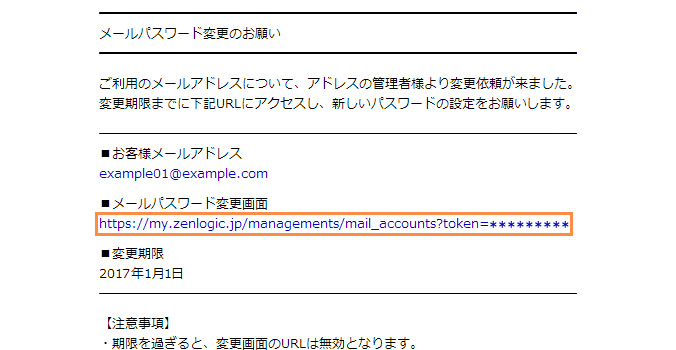
2変更後のパスワードの入力
「ご利用メールアドレス」欄に正しいメールアドレスが表示されていることを確認します。
「新しいパスワード」「新しいパスワード(確認)」欄に任意のパスワードを入力し、「変更」ボタンをクリックします。
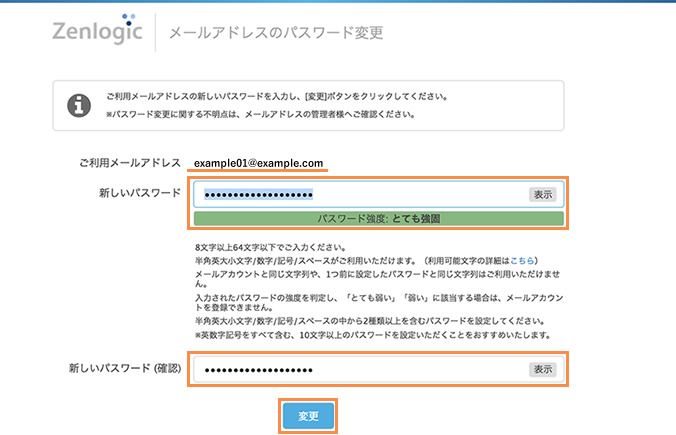
| パスワード |
※ 英数字記号をすべて含むパスワードを設定いただくことをおすすめいたします。 ※ 登録が完了したパスワードは、当社ではお調べできません。ご注意ください。 |
|---|
3変更完了
パスワードの変更が正常に行われると、完了メッセージが表示されます。
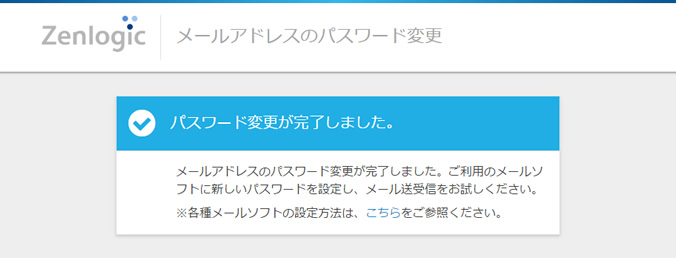
メールソフトの設定
新しいパスワードは、変更と同時に適用されます。
変更前のパスワードではメールが受信できなくなりますので、メールソフトでも新しいパスワードを設定してください。
サポートサイト - メールソフトの設定
※ メールソフトの設定は、公式のマニュアルなどをご参照ください。